SAP NetWeaver에 대한 Azure Virtual Machines 배포
Azure Virtual Machines는 긴 조달 주기 없이 최소한의 시간 안에 컴퓨팅 및 스토리지 리소스를 필요로 하는 조직을 위한 솔루션입니다. Azure Virtual Machines를 사용하여 Azure에서 SAP NetWeaver 기반 애플리케이션 같은 기존 애플리케이션을 배포할 수 있습니다. 추가 온-프레미스 리소스 없이도 애플리케이션의 안정성과 가용성을 확장할 수 있습니다. Azure Virtual Machines는 크로스-프레미스 연결을 지원하므로 Azure Virtual Machines를 조직의 온-프레미스 도메인, 프라이빗 클라우드 및 SAP 시스템 지형에 통합할 수 있습니다.
이 문서에서는 대체 배포 옵션과 문제 해결 등 Azure에서 VM(가상 머신)에 SAP 애플리케이션을 배포하는 단계를 설명합니다. 이 문서는 SAP NetWeaver에 대한 Azure Virtual Machines 계획 및 구현의 정보를 기반으로 합니다. 또한 SAP 소프트웨어를 설치 및 배포하기 위한 기본 리소스인 SAP 설치 설명서 및 SAP Note를 보완합니다.
필수 조건
SAP 소프트웨어 배포를 위해 Azure Virtual Machines를 설정하려면 여러 단계와 리소스가 필요합니다. 시작하기 전에 Azure에서 가상 머신에 SAP 소프트웨어를 설치하기 위한 필수 구성 요소를 충족하는지 확인합니다.
수집
Windows 또는 Linux VM을 관리하려면 PowerShell 스크립트와 Azure Portal을 사용해야 합니다. 두 가지 도구 모두 Windows 7 또는 이후 버전의 Windows 실행하는 로컬 컴퓨터가 필요합니다. Linux VM만 관리하려는 경우 이 작업에 Linux 컴퓨터를 사용하려면 Azure CLI를 사용할 수 있습니다.
인터넷 연결
SAP 소프트웨어 배포에 필요한 도구와 스크립트를 다운로드하고 실행하려면 인터넷에 연결해야 합니다. 또한 SAP용 Azure 확장을 실행하는 Azure VM은 인터넷에 액세스해야 합니다. Azure VM이 Azure Virtual Network 또는 온-프레미스 도메인에 포함된 경우 관련 프록시 설정이 프록시 구성의 설명대로 설정되어 있는지 확인하세요.
Microsoft Azure 구독
활성 Azure 계정이 필요합니다.
토폴로지 및 네트워킹
Azure에서 SAP 배포의 토폴로지 및 아키텍처를 정의해야 합니다.
- 사용할 Azure Storage 계정
- SAP 시스템을 배포할 가상 네트워크
- SAP 시스템을 배포할 리소스 그룹
- SAP 시스템을 배포할 Azure 영역
- SAP 구성(2계층 또는 3계층)
- VM 크기 및 VM에 탑재할 추가 데이터 디스크 수
- SAP 수정과 전송 시스템(CTS) 구성
SAP 소프트웨어 배포 프로세스를 시작하기 전에 Azure Storage 계정(필요한 경우) 또는 Azure Virtual Network를 만들고 구성합니다. 이러한 리소스를 만들고 구성하는 방법에 대한 정보는 SAP NetWeaver용 Azure Virtual Machines 계획 및 구현을 참조하세요.
SAP 크기 조정
SAP 크기 조정을 위해 다음 정보를 알고 있어야 합니다.
- 예상되는 SAP 워크로드(예: SAP Quick Sizer 도구 사용의 경우) 및 SAPS(SAP Application Performance Standard) 번호
- SAP 시스템의 필요한 CPU 리소스 및 메모리 소비
- 필요한 초당 입력/출력(I/O) 작업 수
- Azure에서 서로 다른 VM 간의 결과적 통신에 필요한 네트워크 대역폭
- 온-프레미스 자산과 Azure가 배포된 SAP 시스템 간에 필요한 네트워크 대역폭
리소스 그룹
Azure Resource Manager에서 리소스 그룹을 사용하여 Azure 구독에서 모든 애플리케이션 리소스를 관리할 수 있습니다. 자세한 내용은 Azure Resource Manager 개요를 참조하세요.
리소스
SAP 리소스
SAP 소프트웨어 배포를 설정하는 경우 다음과 같은 SAP 리소스가 필요합니다.
SAP Note 1928533, 다음 항목을 포함합니다.
- SAP 소프트웨어 배포에 지원되는 Azure VM 크기 목록
- Azure VM 크기에 대한 중요한 용량 정보
- 지원되는 SAP 소프트웨어 및 운영 체제(OS)와 데이터베이스 조합
- Microsoft Azure에서 Windows 및 Linux에 필요한 SAP 커널 버전
SAP Note 2015553는 Azure에서 SAP을 지원하는 SAP 소프트웨어 배포에 대한 필수 구성 요소를 나열합니다.
SAP Note 2178632는 Azure에서 SAP에 대해 보고된 모든 모니터링 메트릭에 대한 자세한 정보를 포함하고 있습니다.
SAP Note 1409604는 Azure에서 Windows에 필요한 SAP Host Agent 버전을 포함하고 있습니다.
SAP Note 2191498는 Azure에서 Linux에 필요한 SAP Host Agent 버전을 포함하고 있습니다.
SAP Note 2243692는 Azure에서 Linux의 SAP 라이선스에 대한 정보를 포함하고 있습니다.
SAP Note 1984787은 SUSE LINUX Enterprise Server 12에 대한 일반 정보를 포함하고 있습니다.
SAP Note 2002167는 Red Hat Enterprise Linux 7.x에 대한 일반 정보를 포함하고 있습니다.
SAP Note 2069760은 Oracle Linux 7.x에 대한 일반 정보를 포함하고 있습니다.
SAP Note 1999351은 SAP용 Azure 확장에 대한 추가 문제 해결 정보를 포함하고 있습니다.
SAP Note 1597355는 Linux의 스왑 공간에 대한 일반 정보를 포함하고 있습니다.
Azure의 SAP SCN 페이지에는 뉴스 및 유용한 리소스의 컬렉션을 포함하고 있습니다.
SAP Community WIKI는 Linux에 필요한 모든 SAP Note를 포함하고 있습니다.
Azure PowerShell에 포함된 SAP 관련 PowerShell cmdlet입니다.
Azure CLI에 포함된 SAP 관련 Azure CLI 명령입니다.
Windows 리소스
다음 Microsoft 문서에서는 Azure에서 SAP 배포에 대해 설명합니다.
- SAP NetWeaver에 대한 Azure Virtual Machines 계획 및 구현
- SAP NetWeaver용 Azure Virtual Machines 배포(해당 문서)
- SAP NetWeaver용 Azure Virtual Machines DBMS 배포
Azure VM에서 SAP 소프트웨어에 대한 배포 시나리오
Azure에서 VM 및 연결된 디스크를 배포하기 위한 여러 옵션이 있습니다. 선택하는 배포 유형에 따라 배포를 위해 VM을 준비하는 단계가 다를 수 있으므로 배포 옵션 간의 차이점을 이해해야 합니다.
시나리오 1: SAP용 Azure Marketplace에서 VM 배포
Azure Marketplace에서 Microsoft 또는 타사에서 제공하는 이미지를 사용하여 VM을 배포할 수 있습니다. Marketplace는 Windows Server 및 서로 다른 Linux 배포의 일부 표준 OS 이미지를 제공합니다. 또한 데이터베이스 관리 시스템(DMBS) SKU, 예를 들어 Microsoft SQL Server를 포함하고 있는 이미지를 배포할 수도 있습니다. DBMS SKU가 포함된 이미지 사용에 관한 자세한 내용은 SAP NetWeaver용 Azure Virtual Machines DBMS 배포를 참조하세요.
다음 순서도는 Azure Marketplace에서 VM을 배포하기 위한 SAP 관련 단계 순서를 보여 줍니다.

Azure Portal을 사용하여 가상 머신 만들기
Azure Marketplace에서 이미지를 사용하여 새 가상 머신을 만드는 가장 쉬운 방법은 Azure Portal을 사용하는 것입니다.
- Azure Portal에서 리소스 만들기로 이동합니다. 또는 Azure Portal 메뉴에서 +새로 만들기를 선택합니다.
- Compute를 선택한 다음, 배포할 운영 체제 유형을 선택합니다. 예를 들어, Windows Server 2012 R2 이상, SUSE Linux Enterprise Server 12 이상, Red Hat Enterprise Linux 7.x 이상(RHEL 7.2) 또는 Oracle Linux 7.2 이상입니다. 기본 목록 뷰에는 지원되는 모든 운영 체제가 표시되지 않습니다. 전체 목록을 보려면 모두 보기를 선택합니다. SAP 소프트웨어 배포를 위한 지원되는 운영 체제에 대한 자세한 내용은 SAP Note 1928533을 참조하세요.
- 다음 페이지에서 약관을 검토합니다.
- 배포 모델 선택 목록에서 Resource Manager를 선택합니다.
- 만들기를 실행합니다.
마법사의 필수 매개 변수 설정을 통해 네트워크 인터페이스 및 스토리지 계정과 같은 모든 필요한 리소스와 함께 가상 머신을 만들 수 있습니다. 다음은 일부 매개 변수입니다.
기본 사항:
- 이름: 리소스 이름(가상 머신 이름)입니다.
- VM 디스크 유형: OS 디스크의 디스크 유형을 선택합니다. 데이터 디스크로 Premium Storage를 사용하려는 경우 OS 디스크에도 Premium Storage를 사용하는 것이 좋습니다.
- 사용자 이름 및 암호 또는 SSH 공개 키: 프로비전 중에 만든 사용자의 사용자 이름과 암호를 입력합니다. Linux 가상 컴퓨터의 경우 컴퓨터에 로그인하는 데 사용하는 공용 SSH(Secure Shell) 키를 입력할 수 있습니다.
- 구독: 새 가상 머신을 프로비전하는 데 사용할 구독을 선택합니다.
- 리소스 그룹: VM에 대한 리소스 그룹의 이름입니다. 새 리소스 그룹의 이름 또는 기존 리소스 그룹의 이름을 입력할 수 있습니다.
- 위치: 새 가상 머신을 배포할 위치입니다. 온-프레미스 네트워크에 가상 머신을 연결하려는 경우 온-프레미스 네트워크에 Azure를 연결하는 가상 네트워크의 위치를 선택해야 합니다. 자세한 내용은 Microsoft Azure 네트워킹을 참조하세요.
크기:
지원되는 VM 유형 목록은 SAP Note 1928533을 참조하세요. Azure Premium Storage를 사용하려면 올바른 VM 유형을 선택해야 합니다. 모든 VM 유형이 Premium Storage를 지원하지는 않습니다. 자세한 내용은 SAP 워크로드용 Azure Storage를 참조하세요.
설정:
- 스토리지
- 디스크 유형: OS 디스크의 디스크 유형을 선택합니다. 데이터 디스크로 Premium Storage를 사용하려는 경우 OS 디스크에도 Premium Storage를 사용하는 것이 좋습니다.
- 관리 디스크 사용: Managed Disks를 사용하려는 경우 [예]를 선택합니다. Managed Disks에 대한 자세한 내용은 이 계획 가이드의 Managed Disks 챕터를 참조하세요.
- Storage 계정: 기존 Storage 계정을 선택하거나 새 Storage 계정을 만듭니다. 모든 스토리지 유형이 SAP 애플리케이션 실행을 위해 작동하지는 않습니다. 스토리지 유형에 대한 자세한 내용은 RDBMS 배포의 VM 스토리지 구조를 참조하세요.
- 네트워크
- 가상 네트워크 및 서브넷: 인트라넷에 가상 머신을 통합하려면 온-프레미스 네트워크에 연결된 가상 네트워크를 선택합니다.
- 공용 IP 주소: 사용하려는 공용 IP 주소를 선택하거나 매개 변수를 입력하여 새 공용 IP 주소를 만듭니다. 인터넷에서 가상 머신에 액세스하는 공용 IP 주소를 사용할 수 있습니다. 또한 가상 머신에 안전하게 액세스하려면 네트워크 보안 그룹을 만들어야 합니다.
- 네트워크 보안 그룹: 자세한 내용은 네트워크 보안 그룹으로 네트워크 트래픽 흐름 제어를 참조하세요.
- 확장: 확장을 배포에 추가하여 가상 머신 확장을 설치할 수 있습니다. 이 단계에서는 확장을 추가할 필요가 없습니다. SAP 지원에 필요한 확장은 나중에 설치됩니다. 이 가이드의 SAP용 Azure 확장 구성 챕터를 참조하세요.
- 고가용성: 가상 머신 확장 집합, 가용성 영역 또는 가용성 집합 배포 옵션을 선택합니다. 배포 옵션에 대한 적절한 선택은 여러 영역에 걸쳐 확장되는지, 단일 영역에 상주하는지, 영역 없이 지역에서 작동하는지 등 Azure 지역 내에서 선호하는 시스템 구성에 따라 달라집니다.
- Monitoring
- 부팅 진단: 부팅 진단을 사용 안 함으로 선택할 수 있습니다.
- 게스트 OS 진단: 모니터링 진단을 사용 안 함으로 선택할 수 있습니다.
- 스토리지
요약:
선택 내용을 검토한 다음 확인을 선택합니다.
선택한 리소스 그룹에서 가상 머신이 배포됩니다.
템플릿을 사용하여 가상 머신 만들기
azure-quickstart-templates GitHub 리포지토리에 게시된 SAP 템플릿 중 하나를 사용하여 가상 머신을 만들 수 있습니다. 또한 Azure Portal, PowerShell 또는 Azure CLI를 사용하여 가상 머신을 수동으로 만들 수도 있습니다.
2계층 구성(단일 가상 머신) 템플릿(sap-2-tier-marketplace-image)
한 대의 가상 머신을 사용하여 2계층 시스템을 만들려면 이 템플릿을 사용합니다.
2계층 구성(단일 가상 머신) 템플릿 - Managed Disks(sap-2-tier-marketplace-image-md)
한 대의 가상 머신과 Managed Disks를 사용하여 2계층 시스템을 만들려면 이 템플릿을 사용합니다.
3계층 구성(여러 가상 머신) 템플릿(sap-3-tier-marketplace-image)
여러 대의 가상 머신을 사용하여 3계층 시스템을 만들려면 이 템플릿을 사용합니다.
3계층 구성(여러 가상 머신) 템플릿 - Managed Disks(sap-3-tier-marketplace-image-md)
여러 대의 가상 머신과 Managed Disks를 사용하여 3계층 시스템을 만들려면 이 템플릿을 사용합니다.
Azure Portal에서 템플릿에 대한 다음 매개 변수를 입력합니다.
기본 사항:
- 구독: 템플릿을 배포하는 데 사용하는 구독입니다.
- 리소스 그룹: 템플릿을 배포하는 데 사용하는 리소스 그룹입니다. 새 리소스 그룹을 만들거나 구독에서 기존 리소스 그룹을 선택할 수 있습니다.
- 위치: 템플릿을 배포할 위치입니다. 기존 리소스 그룹을 선택한 경우 해당 리소스 그룹의 위치가 사용됩니다.
설정:
SAP 시스템 ID: SAP 시스템 ID(SID)입니다.
OS 형식: 배포할 운영 체제, 예를 들어 Windows Server 2012 R2, SUSE Linux Enterprise Server 12(SLES 12) 또는 Red Hat Enterprise Linux 7.2(RHEL 7.2) 또는 Oracle Linux 7.2입니다.
목록 뷰에는 지원되는 모든 운영 체제가 표시되지 않습니다. SAP 소프트웨어 배포를 위한 지원되는 운영 체제에 대한 자세한 내용은 SAP Note 1928533을 참조하세요.
SAP 시스템 크기: SAP 시스템의 크기입니다.
새 시스템에서 제공하는 SAP의 수입니다. 시스템에 필요한 SAP의 수를 모를 경우 SAP 기술 파트너 또는 시스템 통합자에 문의하세요.
시스템 가용성(3계층 템플릿만 해당): 시스템 가용성입니다.
고가용성 설치에 적합한 구성의 경우 HA를 선택합니다. 두 데이터베이스 서버와 ABAP SAP 중앙 서비스(ASCS)에 대한 두 서버가 만들어집니다.
스토리지 유형(2계층 템플릿에만 해당): 사용하는 스토리지 유형입니다.
더 큰 시스템의 경우 Azure Premium Storage를 사용하는 것이 좋습니다. 스토리지 유형에 대한 자세한 내용은 다음 리소스를 참조하세요.
관리 사용자 이름 및 관리 암호: 사용자 이름 및 암호입니다. 가상 머신에 로그인하기 위한 새 사용자가 만들어집니다.
새로운 또는 기존 서브넷: 새 가상 네트워크 및 서브넷을 만들어야 하는지 또는 기존 서브넷을 사용해야 하는지 결정합니다. 온-프레미스 네트워크에 연결되어 있는 가상 네트워크가 이미 있는 경우 기존을 선택합니다.
서브넷 ID: 서브넷이 VM을 할당하도록 정의된 기존 VNet에 VM을 배포하려는 경우 해당 서브넷의 ID 이름을 지정합니다. ID는 일반적으로 다음과 같이 표시합니다. /subscriptions/<구독 ID>/resourceGroups/<리소스 그룹 이름>/providers/Microsoft.Network/virtualNetworks/<가상 네트워크 이름>/subnets/<서브넷 이름>
사용 약관:
약관을 검토하고 동의합니다.구매를 선택합니다.
Azure Marketplace에서 이미지를 사용하는 경우 Azure VM 에이전트가 기본적으로 배포됩니다.
프록시 설정 구성
온-프레미스 네트워크가 구성된 방법에 따라 VM에 프록시를 설정해야 할 수 있습니다. VM이 VPN 또는 ExpressRoute를 통해 온-프레미스 네트워크에 연결한 경우 VM이 인터넷에 액세스 못 할 수 있으며, 필요한 VM 확장을 다운로드할 수 없거나 Azure용 SAP 확장을 통해 SAP 호스트 에이전트용 Azure 인프라 정보를 수집할 수 없습니다. 자세한 내용은 프록시 구성을 참조하세요.
도메인 가입(Windows에만 해당)
Azure 배포가 Azure 사이트 간 VPN 연결 또는 ExpressRoute를 통해 온-프레미스 Active Directory나 DNS 인스턴스에 연결된 경우(이 상태를 SAP NetWeaver용 Azure Virtual Machines 계획 및 구현에서는 크로스-프레미스라 함) VM이 온-프레미스 도메인에 가입할 것으로 예상됩니다. 이 작업 관련 질문에 대한 자세한 내용은 온-프레미스 도메인에 VM 가입(Windows에만 해당)을 참조하세요.
VM 확장 구성
SAP가 사용자 환경을 지원하도록 하려면 SAP용 Azure 확장 구성의 설명한 대로 SAP용 Azure 확장을 설정합니다.
배포 후 단계
VM을 만들고 VM이 배포된 후 VM에 필수 소프트웨어 구성 요소를 설치 해야 합니다. 이 유형의 VM 배포에서 배포/소프트웨어 설치 순서 때문에 설치할 소프트웨어가 Azure 내에, 다른 VM 상에 또는 연결할 수 있는 디스크로 이미 사용할 수 있어야 합니다. 또는 온-프레미스 자산에 연결되는(설치 공유) 프레미스 간 시나리오 사용을 고려합니다.
Azure에서 VM을 배포한 후 온-프레미스 환경에서와 동일한 지침 및 도구를 사용하여 VM에 SAP 소프트웨어를 설치합니다. Azure VM에 SAP 소프트웨어를 설치할 때는 SAP 설치 미디어를 Azure VHD 또는 Managed Disks에 업로드 및 저장하거나 필요한 SAP 설치 미디어를 모두 포함하고 있는 파일 서버로 사용할 Azure VM을 만드는 것이 좋습니다.
시나리오 2: SAP용 사용자 지정 이미지를 사용하여 VM 배포
다른 버전의 운영 체제 또는 DBMS는 패치 요구 사항이 다르므로 Azure Marketplace에서 찾을 수 있는 이미지가 요구에 맞지 않을 수 있습니다. 그 대신에 나중에 다시 배포할 수 있는 고유한 OS/DBMS VM 이미지를 사용하여 VM을 만드는 것이 좋습니다. Linux에 대한 프라이빗 이미지를 만들려면 Windows에 대해 프라이빗 이미지를 만드는 방법과 다른 단계를 사용합니다.
Windows
여러 가상 머신을 배포하는 데 사용할 수 있는 Windows 이미지를 준비하려면 Windows 설정(예: Windows SID 및 호스트 이름)을 온-프레미스 VM에서 추상화 또는 일반화해야 합니다. sysprep을 사용하여 이 작업을 수행할 수 있습니다.
Linux
여러 가상 머신을 배포하는 데 사용할 수 있는 Linux 이미지를 준비하려면 일부 Linux 설정을 온-프레미스 VM에서 추상화 또는 일반화해야 합니다.
waagent -deprovision을 사용하여 이 작업을 수행할 수 있습니다. 자세한 내용은 Azure에서 실행 중인 Linux 가상 머신 캡처 및 Azure Linux 에이전트 사용자 가이드를 참조하세요.
사용자 지정 이미지를 준비하고 만든 다음 해당 이미지를 사용하여 여러 새 VM을 만들 수 있습니다. 이 방법을 SAP NetWeaver에 대한 Azure Virtual Machines 계획 및 구현에서 설명합니다. SAP Software Provisioning Manager를 사용하여 새 SAP 시스템을 설치하거나(가상 컴퓨터에 연결된 디스크에서 데이터베이스 백업을 복원) DBMS에서 지원하는 경우 Azure Storage에서 데이터베이스 백업을 직접 복원하여 데이터베이스 콘텐츠를 설치합니다. 자세한 내용은 SAP NetWeaver에 대한 Azure Virtual Machines DBMS 배포를 참조하세요. 온-프레미스 VM(특히 2계층 시스템)에 SAP 시스템을 이미 설치한 경우 Azure VM을 배포한 후에 SAP Software Provisioning Manager에서 지원하는 시스템 이름 변경 절차를 사용하여 SAP 시스템 설정을 조정할 수 있습니다(SAP Note 1619720). 그렇지 않은 경우 Azure VM 배포 후 SAP 소프트웨어를 설치할 수 있습니다.
다음 순서도는 사용자 지정 이미지에서 VM을 배포하기 위한 SAP 관련 단계 순서를 보여 줍니다.

Azure Portal을 사용하여 가상 머신 만들기
Managed Disk 이미지에서 새 가상 머신을 만드는 가장 쉬운 방법은 Azure Portal을 사용하는 것입니다. Manage Disk 이미지를 만드는 방법에 대한 자세한 내용은 Azure에서 일반화된 VM의 관리되는 이미지 캡처를 읽어보세요.
- Azure Portal의 이미지로 이동합니다. 또는 Azure Portal 메뉴에서 이미지를 선택합니다.
- 배포하려는 Managed Disk 이미지를 선택하고 VM 만들기를 클릭합니다.
마법사의 필수 매개 변수 설정을 통해 네트워크 인터페이스 및 스토리지 계정과 같은 모든 필요한 리소스와 함께 가상 머신을 만들 수 있습니다. 다음은 일부 매개 변수입니다.
기본 사항:
- 이름: 리소스 이름(가상 머신 이름)입니다.
- VM 디스크 유형: OS 디스크의 디스크 유형을 선택합니다. 데이터 디스크로 Premium Storage를 사용하려는 경우 OS 디스크에도 Premium Storage를 사용하는 것이 좋습니다.
- 사용자 이름 및 암호 또는 SSH 공개 키: 프로비전 중에 만든 사용자의 사용자 이름과 암호를 입력합니다. Linux 가상 컴퓨터의 경우 컴퓨터에 로그인하는 데 사용하는 공용 SSH(Secure Shell) 키를 입력할 수 있습니다.
- 구독: 새 가상 머신을 프로비전하는 데 사용할 구독을 선택합니다.
- 리소스 그룹: VM에 대한 리소스 그룹의 이름입니다. 새 리소스 그룹의 이름 또는 기존 리소스 그룹의 이름을 입력할 수 있습니다.
- 위치: 새 가상 머신을 배포할 위치입니다. 온-프레미스 네트워크에 가상 머신을 연결하려는 경우 온-프레미스 네트워크에 Azure를 연결하는 가상 네트워크의 위치를 선택해야 합니다. 자세한 내용은 SAP NetWeaver용 Azure Virtual Machines 계획 및 구현의 Microsoft Azure 네트워킹을 참조하세요.
크기:
지원되는 VM 유형 목록은 SAP Note 1928533을 참조하세요. Azure Premium Storage를 사용하려면 올바른 VM 유형을 선택해야 합니다. 모든 VM 유형이 Premium Storage를 지원하지는 않습니다. 자세한 내용은 SAP 워크로드용 Azure Storage를 참조하세요.
설정:
- 스토리지
- 디스크 유형: OS 디스크의 디스크 유형을 선택합니다. 데이터 디스크로 Premium Storage를 사용하려는 경우 OS 디스크에도 Premium Storage를 사용하는 것이 좋습니다.
- 관리 디스크 사용: Managed Disks를 사용하려는 경우 [예]를 선택합니다. Managed Disks에 대한 자세한 내용은 이 계획 가이드의 Managed Disks 챕터를 참조하세요.
- 네트워크
- 가상 네트워크 및 서브넷: 인트라넷에 가상 머신을 통합하려면 온-프레미스 네트워크에 연결된 가상 네트워크를 선택합니다.
- 공용 IP 주소: 사용하려는 공용 IP 주소를 선택하거나 매개 변수를 입력하여 새 공용 IP 주소를 만듭니다. 인터넷에서 가상 머신에 액세스하는 공용 IP 주소를 사용할 수 있습니다. 또한 가상 머신에 안전하게 액세스하려면 네트워크 보안 그룹을 만들어야 합니다.
- 네트워크 보안 그룹: 자세한 내용은 네트워크 보안 그룹으로 네트워크 트래픽 흐름 제어를 참조하세요.
- 확장: 확장을 배포에 추가하여 가상 머신 확장을 설치할 수 있습니다. 이 단계에서는 확장을 추가할 필요가 없습니다. SAP 지원에 필요한 확장은 나중에 설치됩니다. 이 가이드의 SAP용 Azure 확장 구성 챕터를 참조하세요.
- 고가용성: 가상 머신 확장 집합, 가용성 영역 또는 가용성 집합 배포 옵션을 선택합니다. 배포 옵션에 대한 적절한 선택은 여러 영역에 걸쳐 확장되는지, 단일 영역에 상주하는지, 영역 없이 지역에서 작동하는지 등 Azure 지역 내에서 선호하는 시스템 구성에 따라 달라집니다.
- Monitoring
- 부팅 진단: 부팅 진단을 사용 안 함으로 선택할 수 있습니다.
- 게스트 OS 진단: 모니터링 진단을 사용 안 함으로 선택할 수 있습니다.
- 스토리지
요약:
선택 내용을 검토한 다음 확인을 선택합니다.
선택한 리소스 그룹에서 가상 머신이 배포됩니다.
템플릿을 사용하여 가상 머신 만들기
Azure Portal에서 프라이빗 OS 이미지를 사용하여 배포를 만들려면 다음 SAP 템플릿 중 하나를 사용합니다. 이러한 템플릿은 azure-quickstart-templates GitHub 리포지토리에 게시되어 있습니다. 또한 PowerShell을 사용하여 가상 머신을 수동으로 만들 수도 있습니다.
2계층 구성(단일 가상 머신) 템플릿(sap-2-tier-user-image)
한 대의 가상 머신을 사용하여 2계층 시스템을 만들려면 이 템플릿을 사용합니다.
2계층 구성(단일 가상 머신) 템플릿 - Managed Disk 이미지(sap-2-tier-user-image-md)
한 대의 가상 컴퓨터와 Managed Disk 이미지를 사용하여 2계층 시스템을 만들려면 이 템플릿을 사용합니다.
3계층 구성(다중 가상 머신) 템플릿(sap-3-tier-user-image)
여러 대의 가상 머신 또는 고유한 OS 이미지를 사용하여 3계층 시스템을 만들려면 이 템플릿을 사용합니다.
3계층 구성(여러 가상 컴퓨터) 템플릿 - Managed Disk 이미지(sap-3-tier-user-image-md)
여러 대의 가상 머신, 고유한 OS 이미지 및 Managed Disk 이미지를 사용하여 3계층 시스템을 만들려면 이 템플릿을 사용합니다.
Azure Portal에서 템플릿에 대한 다음 매개 변수를 입력합니다.
기본 사항:
- 구독: 템플릿을 배포하는 데 사용하는 구독입니다.
- 리소스 그룹: 템플릿을 배포하는 데 사용하는 리소스 그룹입니다. 새 리소스 그룹을 만들거나 구독에서 기존 리소스 그룹을 선택할 수 있습니다.
- 위치: 템플릿을 배포할 위치입니다. 기존 리소스 그룹을 선택한 경우 해당 리소스 그룹의 위치가 사용됩니다.
설정:
SAP 시스템 ID: SAP 시스템 ID입니다.
OS 형식: 배포하려는 운영 체제 형식(예: Windows 또는 Linux)입니다.
SAP 시스템 크기: SAP 시스템의 크기입니다.
새 시스템에서 제공하는 SAP의 수입니다. 시스템에 필요한 SAP의 수를 모를 경우 SAP 기술 파트너 또는 시스템 통합자에 문의하세요.
시스템 가용성(3계층 템플릿만 해당): 시스템 가용성입니다.
고가용성 설치에 적합한 구성의 경우 HA를 선택합니다. ASCS용 2개의 데이터베이스 서버 및 2개의 서버가 생성됩니다.
스토리지 유형(2계층 템플릿에만 해당): 사용하는 스토리지 유형입니다.
더 큰 시스템의 경우 Azure Premium Storage를 사용하는 것이 좋습니다. 스토리지 유형에 대한 자세한 내용은 다음 리소스를 참조하세요.
사용자 이미지 VHD URI(비관리 디스크 이미지 템플릿만 해당): 프라이빗 OS 이미지 VHD의 URI(예: https://<accountname>.blob.core.windows.net/vhds/userimage.vhd)입니다.
사용자 이미지 스토리지 계정(비관리 디스크 이미지 템플릿만): 프라이빗 OS 이미지가 저장된 스토리지 계정의 이름(예: https://<accountname>.blob.core.windows.net/vhds/userimage.vhd의 <accountname>)입니다.
userImageId(관리 디스크 이미지 템플릿만): 사용하려는 Managed Disk 이미지의 ID
관리 사용자 이름 및 관리 암호: 사용자 이름 및 암호입니다.
가상 머신에 로그인하기 위한 새 사용자가 만들어집니다.
새로운 또는 기존 서브넷: 새 가상 네트워크 및 서브넷을 만들어야 하는지 또는 기존 서브넷을 사용해야 하는지 결정합니다. 온-프레미스 네트워크에 연결되어 있는 가상 네트워크가 이미 있는 경우 기존을 선택합니다.
서브넷 ID: 서브넷이 VM을 할당하도록 정의된 기존 VNet에 VM을 배포하려는 경우 해당 서브넷의 ID 이름을 지정합니다. ID는 일반적으로 다음과 같이 표시합니다. /subscriptions/<구독 ID>/resourceGroups/<리소스 그룹 이름>/providers/Microsoft.Network/virtualNetworks/<가상 네트워크 이름>/subnets/<서브넷 이름>
사용 약관:
약관을 검토하고 동의합니다.구매를 선택합니다.
VM 에이전트 설치(Linux에만 해당)
이전 섹션에서 설명한 템플릿을 사용하려면 Linux 에이전트가 사용자 이미지에 이미 설치되어 있어야 하며, 그렇지 않으면 배포에 실패합니다. Azure VM 에이전트 다운로드, 설치 및 사용의 설명대로 VM 에이전트를 다운로드하고 사용자 이미지에 설치합니다. 템플릿을 사용하지 않는 경우 나중에 VM 에이전트를 설치할 수도 있습니다.
도메인 가입(Windows에만 해당)
Azure 배포가 Azure 사이트 간 VPN 연결 또는 Azure ExpressRoute를 통해 온-프레미스 Active Directory 또는 DNS 인스턴스에 연결된 경우(이 상태를 SAP NetWeaver에 대한 Azure Virtual Machines 계획 및 구현에서는 크로스-프레미스라 함) VM이 온-프레미스 도메인에 가입할 것으로 예상됩니다. 이 단계에 대한 고려사항에 대한 자세한 내용은 온-프레미스 도메인에 VM 가입(Windows에만 해당)을 참조하세요.
프록시 설정 구성
온-프레미스 네트워크가 구성된 방법에 따라 VM에 프록시를 설정해야 할 수 있습니다. VM이 VPN 또는 ExpresRoute를 통해 온-프레미스 네트워크에 연결 된 경우 VM이 인터넷에 액세스하지 못할 수 있으며, 필요한 VM 확장을 다운로드하거나 Azure용 SAP 확장을 통해 SAP 호스트 에이전트용 Azure 인프라 정보를 수집할 수 없습니다. 프록시 구성을 참조하세요.
SAP용 Azure VM 확장 구성
SAP가 사용자 환경을 지원하도록 하려면 SAP용 Azure 확장 구성의 설명한 대로 SAP용 Azure 확장을 설정합니다.
시나리오 3: SAP에서 일반화되지 않은 Azure VHD를 사용하여 온-프레미스 VM 이동
이 시나리오에서는 온-프레미스 환경에서 특정 SAP 시스템을 Azure로 이동하려고 합니다. OS, SAP 이진 파일 및 결과적 DBMS 이진 파일을 포함하고 있는 VHD와 함께 DBMS 데이터와 로그 파일이 있는 VHD를 Azure에 업로드하여 이 작업을 수행할 수 있습니다. 시나리오 2: SAP용 사용자 지정 이미지로 VM 배포에서 설명한 시나리오와는 달리 이 경우 Azure VM의 호스트 이름, SAP SID 및 SAP 사용자 계정을 온-프레미스 환경에서 구성했으므로 그대로 유지합니다. OS를 일반화할 필요는 없습니다. 이 시나리오는 SAP 지형의 일부는 온-프레미스를 실행하고 일부는 Azure에서 실행하는 프레미스 간 시나리오에 가장 자주 적용됩니다.
이 시나리오에서 VM 에이전트는 배포하는 동안 자동으로 설치되지 않습니다. Azure에서 SAP NetWeaver을 실행하려면 VM 에이전트와 SAP용 Azure 확장이 필요하므로 가상 머신을 만든 후에 두 구성 요소를 모두 수동으로 다운로드하여 설치하고 사용하도록 설정해야 합니다.
Azure VM 에이전트에 대한 자세한 내용은 다음 리소스를 참조하세요.
Windows
Linux
다음 순서도는 일반화되지 않은 Azure VHD를 사용하여 온-프레미스 VM을 이동하기 위한 단계의 순서를 보여 줍니다.

디스크가 Azure에 이미 업로드되고 정의되어 있는 경우(SAP NetWeaver에 대한 Azure Virtual Machines 계획 및 구현 참조) 다음 몇 섹션에서 설명하는 작업을 수행하세요.
가상 머신 만들기
Azure Portal을 통해 프라이빗 OS 디스크를 사용하여 배포를 만들려면 azure-quickstart-templates GitHub 리포지토리에 게시된 SAP 템플릿을 사용하세요. 또한 PowerShell을 사용하여 가상 머신을 직접 만들 수도 있습니다.
2계층 구성(단일 가상 머신) 템플릿(sap-2-tier-user-disk)
한 대의 가상 머신을 사용하여 2계층 시스템을 만들려면 이 템플릿을 사용합니다.
2계층 구성(단일 가상 컴퓨터) 템플릿 - Managed Disk (sap-2-tier-user-disk-md)
한 대의 가상 머신과 Managed Disk를 사용하여 2계층 시스템을 만들려면 이 템플릿을 사용합니다.
Azure Portal에서 템플릿에 대한 다음 매개 변수를 입력합니다.
기본 사항:
- 구독: 템플릿을 배포하는 데 사용하는 구독입니다.
- 리소스 그룹: 템플릿을 배포하는 데 사용하는 리소스 그룹입니다. 새 리소스 그룹을 만들거나 구독에서 기존 리소스 그룹을 선택할 수 있습니다.
- 위치: 템플릿을 배포할 위치입니다. 기존 리소스 그룹을 선택한 경우 해당 리소스 그룹의 위치가 사용됩니다.
설정:
SAP 시스템 ID: SAP 시스템 ID입니다.
OS 형식: 배포하려는 운영 체제 형식(예: Windows 또는 Linux)입니다.
SAP 시스템 크기: SAP 시스템의 크기입니다.
새 시스템에서 제공하는 SAP의 수입니다. 시스템에 필요한 SAP의 수를 모를 경우 SAP 기술 파트너 또는 시스템 통합자에 문의하세요.
스토리지 유형(2계층 템플릿에만 해당): 사용하는 스토리지 유형입니다.
더 큰 시스템의 경우 Azure Premium Storage를 사용하는 것이 좋습니다. 스토리지 유형에 대한 자세한 내용은 다음 리소스를 참조하세요.
OS 디스크 VHD URI(비관리 디스크 템플릿만 해당): 프라이빗 OS 디스크의 URI(예: https://<accountname>.blob.core.windows.net/vhds/osdisk.vhd)입니다.
OS 디스크 Managed Disk ID (관리 디스크 템플릿만 해당): Managed Disk OS 디스크의 ID, /subscriptions/aaaa0a0a-bb1b-cc2c-dd3d-eeeeee4e4e4e/resourceGroups/group/providers/Microsoft.Compute/disks/WIN
새로운 또는 기존 서브넷: 새 가상 네트워크 및 서브넷을 만들어야 하는지 또는 기존 서브넷을 사용해야 하는지 결정합니다. 온-프레미스 네트워크에 연결되어 있는 가상 네트워크가 이미 있는 경우 기존을 선택합니다.
서브넷 ID: 서브넷이 VM을 할당하도록 정의된 기존 VNet에 VM을 배포하려는 경우 해당 서브넷의 ID 이름을 지정합니다. ID는 일반적으로 다음과 같이 표시합니다. /subscriptions/<구독 ID>/resourceGroups/<리소스 그룹 이름>/providers/Microsoft.Network/virtualNetworks/<가상 네트워크 이름>/subnets/<서브넷 이름>
사용 약관:
약관을 검토하고 동의합니다.구매를 선택합니다.
VM 에이전트 설치
이전 섹션에서 설명한 템플릿을 사용하려면 VM 에이전트가 OS 디스크에 설치되어 있어야 하며, 그렇지 않으면 배포에 실패합니다. Azure VM 에이전트 다운로드, 설치 및 사용의 설명대로 VM 에이전트를 다운로드하여 VM에 설치하세요.
이전 섹션에서 설명한 템플릿을 사용하지 않는 경우 나중에 VM 에이전트를 설치할 수도 있습니다.
도메인 가입(Windows에만 해당)
Azure 배포가 Azure 사이트 간 VPN 연결 또는 ExpressRoute를 통해 온-프레미스 Active Directory나 DNS 인스턴스에 연결된 경우(이 상태를 SAP NetWeaver용 Azure Virtual Machines 계획 및 구현에서는 크로스-프레미스라 함) VM이 온-프레미스 도메인에 가입할 것으로 예상됩니다. 이 작업 관련 질문에 대한 자세한 내용은 온-프레미스 도메인에 VM 가입(Windows에만 해당)을 참조하세요.
프록시 설정 구성
온-프레미스 네트워크가 구성된 방법에 따라 VM에 프록시를 설정해야 할 수 있습니다. VM이 VPN 또는 ExpresRoute를 통해 온-프레미스 네트워크에 연결 된 경우 VM이 인터넷에 액세스하지 못할 수 있으며, 필요한 VM 확장을 다운로드하거나 Azure용 SAP 확장을 통해 SAP 호스트 에이전트용 Azure 인프라 정보를 수집할 수 없습니다. 프록시 구성을 참조하세요.
SAP용 Azure VM 확장 구성
SAP가 사용자 환경을 지원하도록 하려면 SAP용 Azure 확장 구성의 설명한 대로 SAP용 Azure 확장을 설정합니다.
SAP 소프트웨어 배포에 대한 세부 작업
이 섹션에서는 구성 및 배포 프로세스에서 특정 작업을 수행하기 위한 세부 단계를 설명합니다.
온-프레미스 도메인에 VM 가입 Windows에만 해당
온-프레미스 Active Directory 및 DNS가 Azure로 확장되는 프레미스 간 시나리오에서 SAP VM을 배포하는 경우 VM은 온-프레미스 도메인에 가입될 것으로 예상됩니다. 온-프레미스 도메인에 VM을 가입하는 세부 단계 및 온-프레미스 도메인의 멤버가 되기 위해 필요한 추가 소프트웨어는 고객마다 다릅니다. 일반적으로 VM을 온-프레미스 도메인에 가입하려면 맬웨어 방지 소프트웨어와 같은 추가 소프트웨어 및 백업 또는 모니터링 소프트웨어를 설치해야 합니다.
이 시나리오에서 VM이 환경의 도메인에 가입할 때 인터넷 프록시 설정이 강제로 적용된 경우 게스트 VM의 Windows 로컬 시스템 계정(S-1-5-18)이 동일한 프록시 설정을 포함하고 있는지 확인해야 합니다. 가장 쉬운 방법은 도메인 내 시스템에 적용하는 도메인 그룹 정책을 사용하여 프록시를 강제 설정하는 것입니다.
Azure VM 에이전트 다운로드, 설치 및 사용
일반화되지 않은 OS 이미지(예: Windows 시스템 준비 도구 또는 sysprep)에서 배포된 가상 머신의 경우 Azure VM 에이전트를 수동으로 다운로드, 설치 및 사용하도록 설정해야 합니다.
Azure Marketplace에서 VM을 배포하는 경우 이 단계가 필요하지 않습니다. Azure Marketplace의 이미지는 Azure VM 에이전트를 이미 포함하고 있습니다.
Windows
- Azure VM 에이전트 다운로드:
- Azure VM 에이전트 설치 관리자 패키지를 다운로드합니다.
- VM 에이전트 MSI 패키지를 PC 또는 서버에 로컬로 저장합니다.
- Azure VM 에이전트 설치:
- RDP(원격 데스크톱 프로토콜)를 사용하여 배포된 Azure VM에 연결합니다.
- VM에서 [Windows 탐색기] 창을 열고 VM 에이전트의 MSI 파일에 대한 대상 디렉터리를 선택합니다.
- 로컬 컴퓨터/서버에서 VM의 VM 에이전트 대상 디렉터리로 Azure VM 에이전트 설치 관리자 MSI 파일을 끕니다.
- VM에서 MSI 파일을 두 번 클릭합니다.
- 온-프레미스 도메인에 가입된 VM의 경우 프록시 구성의 설명대로 최종 인터넷 프록시 설정이 VM의 Windows 로컬 시스템 계정(S-1-5-18)에도 적용되는지 확인하세요. VM 에이전트를 이 컨텍스트에서 실행하고 Azure에 연결할 수 있어야 합니다.
사용자 개입 없이 Azure VM 에이전트를 업데이트해야 합니다. VM 에이전트는 자동으로 업데이트되며 VM을 다시 시작할 필요가 없습니다.
Linux
다음 명령을 사용하여 Linux용 VM 에이전트를 설치하세요.
SUSE Linux Enterprise Server(SLES)
sudo zypper install WALinuxAgentRHEL(Red Hat Enterprise Linux) 또는 Oracle Linux
sudo yum install WALinuxAgent
에이전트가 이미 설치된 경우 Azure Linux 에이전트를 업데이트하려면, GitHub에서 VM의 Azure Linux 에이전트를 최신 버전으로 업데이트에서 설명한 단계를 수행합니다.
프록시 구성
Windows에서 프록시를 구성하기 위해 거치는 단계는 Linux에서 프록시를 구성하는 방법과 다릅니다.
Windows
로컬 시스템 계정이 인터넷에 액세스하려면 프록시 설정을 올바르게 설정해야 합니다. 그룹 정책으로 프록시 설정을 지정하지 않은 경우 로컬 시스템 계정에 대해 프록시 설정을 구성할 수 있습니다.
- 시작으로 이동하고 gpedit.msc를 입력한 다음 Enter를 선택합니다.
- 컴퓨터 구성>관리 템플릿>Windows 구성 요소>Internet Explorer를 선택합니다. 사용자 단위보다는 컴퓨터 단위로 프록시 설정 만들기가 사용하지 않도록 설정되거나 구성되지 않았는지 확인합니다.
- 제어판에서 네트워크 및 공유 센터>인터넷 옵션으로 이동합니다.
- 연결 탭에서 LAN 설정 버튼을 선택합니다.
- 자동으로 설정 검색 확인란을 선택 취소합니다.
- LAN에 프록시 서버 사용을 선택한 다음 프록시 주소 및 포트를 입력합니다.
- 고급 단추를 선택합니다.
- 예외 상자에 IP 주소 168.63.129.16을 입력합니다. 확인을 선택합니다.
Linux
\etc\waagent.conf에 있는 Microsoft Azure 게스트 에이전트의 구성 파일에서 올바른 프록시를 구성합니다.
다음 매개 변수를 설정합니다.
HTTP 프록시 호스트 예를 들어 proxy.corp.local로 설정합니다.
HttpProxy.Host=<proxy host>HTTP 프록시 포트 예를 들어 80으로 설정합니다.
HttpProxy.Port=<port of the proxy host>에이전트를 다시 시작합니다.
sudo service waagent restart
Azure 리포지토리를 사용하려는 경우 이러한 리포지토리에 대한 트래픽이 온-프레미스 인트라넷을 통해 전달되지 않는지 확인합니다. 강제 터널링을 사용하도록 사용자 정의 경로를 만든 경우 사이트 간 VPN 연결을 통해서가 아니라 인터넷에 직접 리포지토리로 트래픽을 라우트하는 경로를 추가해야 합니다.
SAP용 VM 확장도 인터넷에 액세스할 수 있어야 합니다. 새 SAP용 VM 확장을 설치하고 SAP용 VM 확장 설치 가이드의 Azure CLI를 사용하여 SAP용 Azure VM 확장 솔루션 구성 단계에 따라 프록시를 구성해야 합니다.
SLES
\etc\regionserverclnt.cfg에 나열된 IP 주소에 대한 경로도 추가해야 합니다. 다음 그림은 예를 보여 줍니다.
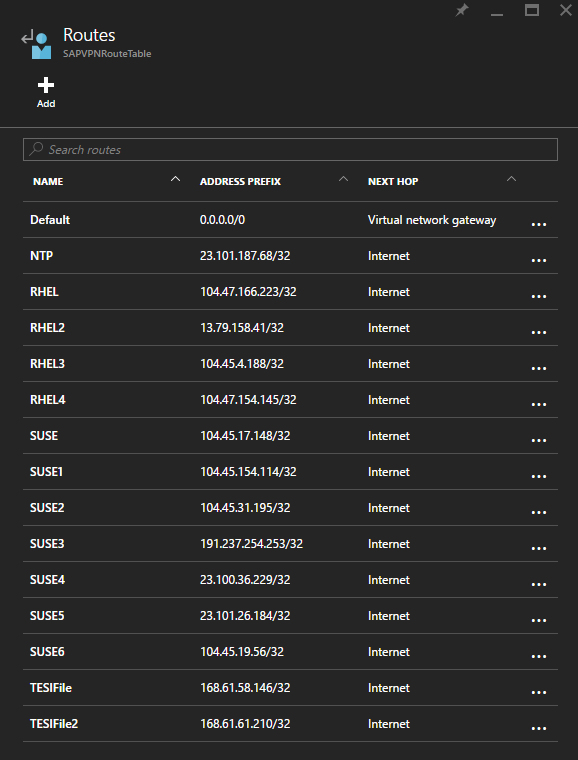
RHEL
\etc\yum.repos.d\rhui-load-balancers에 나열된 호스트의 IP 주소에 대한 경로도 추가해야 합니다. 예는 앞의 그림을 참조하세요.
Oracle Linux
Azure에서 Oracle Linux에 대한 리포지토리가 없습니다. Oracle Linux에 대한 사용자 고유의 리포지토리를 구성하거나 공용 리포지토리를 사용해야 합니다.
사용자 정의 경로에 대한 자세한 내용은 사용자 정의 경로 및 IP 전달을 참조하세요.
SAP용 Azure 확장
참고 항목
일반 지원 설명:
SAP용 Azure 확장에 대한 지원은 SAP 지원 채널을 통해 제공됩니다. SAP용 Azure 확장에 대한 지원이 필요한 경우 SAP 지원에서 지원 사례를 시작하세요.
Azure의 SAP용 VM 배포 시나리오의 설명대로 VM을 준비한 경우, Azure VM 에이전트가 가상 머신에 설치됩니다. 다음 단계는 글로벌 Azure 데이터 센터의 Azure 확장 리포지토리에서 사용할 수 있는 SAP용 Azure 확장을 배포하는 것입니다. 자세한 내용은 Azure Extension for SAP 구성을 참조하세요.
다음 단계
SAP 현재 위치 업그레이드용 RHEL에 대해 알아보기